WordPress, belirli bir kullanıcının web sitenizde neler yapıp yapamayacağını tanımlayan bir kullanıcı rolü yönetim sistemi ile birlikte gelir. WordPress siteniz büyüdükçe bu kullanıcı rollerini ve izinlerini bilmek çok önemlidir. Bu yeni başlayanlar için WordPress kullanıcı rolleri kılavuzunda, her WordPress kullanıcı rolünü ve izinlerini takip etmesi kolay bir infografikte karşılaştıracağız.
WordPress’i yüklediğinizde kutudan çıkar çıkmaz beş varsayılan kullanıcı rolü vardır:
Aşağıdaki infografiği görüntüleyerek her kullanıcı rolü arasında tam bir karşılaştırma görebilirsiniz:
Alternatif olarak, aşağıdaki her bir kullanıcı rolü izninin özetini okuyabilirsiniz. Ayrıca yeni kullanıcı rollerinin nasıl oluşturulacağını ve / veya mevcut WordPress kullanıcı rollerinin nasıl özelleştirileceğini de ele alacağız.
Video öğretici
Videoyu beğenmediyseniz veya daha fazla talimata ihtiyacınız varsa, okumaya devam edin.
Her bir varsayılan kullanıcı rolüne ve izinlerine bakarak başlayalım.
1. YöneticiNormal bir WordPress kurulumunda, Yönetici en güçlü kullanıcı rolüdür. Yönetici rolüne sahip kullanıcılar yeni gönderiler ekleyebilir, sitedeki herhangi bir kullanıcının gönderilerini düzenleyebilir ve hatta bu gönderileri silebilir.
Eklentileri ve temaları yükleyebilir, düzenleyebilir ve silebilirler. En önemlisi, bir yönetici kullanıcı siteye yeni kullanıcılar ekleyebilir, şifreleri dahil mevcut kullanıcılar hakkındaki bilgileri değiştirebilir ve herhangi bir kullanıcıyı silebilir (evet diğer yöneticiler de).
Bu rol temelde site sahiplerine ayrılmıştır ve size WordPress sitenizin tam kontrolünü verir. Çok kullanıcılı bir WordPress sitesi çalıştırıyorsanız, kime yönetici kullanıcı rolü atadığınıza çok dikkat etmeniz gerekir.
Ayrıca şu makaleyi de okumanızı öneririz: Hataları Düzeltmek için Eklenti Geliştiricilerine Yönetici Erişimi Vermeli misiniz?
2. EditörWordPress’te düzenleyici rolüne sahip kullanıcılar, web sitenizin içerik bölümleri üzerinde tam kontrole sahiptir. Başkaları tarafından yazılanlar da dahil olmak üzere bir WordPress sitesinde herhangi bir gönderi ekleyebilir, düzenleyebilir, yayınlayabilir ve silebilirler. Bir düzenleyici de yorumları yönetebilir, düzenleyebilir ve silebilir.
Editörlerin site ayarlarınızı değiştirme, eklenti ve tema yükleme veya yeni kullanıcı ekleme erişimi yoktur.
3. YazarAdından da anlaşılacağı gibi, yazar rolüne sahip kullanıcılar kendi gönderilerini yazabilir, düzenleyebilir ve yayınlayabilir. Ayrıca yayınlanmış olsalar bile kendi gönderilerini silebilirler.
Yazarlar gönderi yazarken kategori oluşturamazlar ancak mevcut kategoriler arasından seçim yapabilirler. Öte yandan, gönderilerine etiket ekleyebilirler (Bakınız: Kategoriler vs Etiketler – SEO için hangisi daha iyidir?).
Yazarlar, gözden geçirilmeyi bekleyen yorumları bile görebilir, ancak herhangi bir yorumu denetleyemez, onaylayamaz veya silemez.
Ayarlara, eklentilere veya temalara erişimleri yoktur, bu nedenle, yayınlandıktan sonra kendi gönderilerini silme yetenekleri haricinde, bir sitede oldukça düşük riskli bir kullanıcı rolüdür.
4. Katkıda bulunanKatkıda bulunanlar yeni gönderiler ekleyebilir ve kendi gönderilerini düzenleyebilir, ancak kendilerine ait olmayan herhangi bir gönderiyi yayınlayamazlar. Gönderi yazarken yeni kategoriler oluşturamazlar ve mevcut kategoriler arasından seçim yapmak zorunda kalacaklar. Ancak, gönderilerine etiket ekleyebilirler.
Katkıda bulunan bir rolün en büyük dezavantajı, dosya yükleyememeleridir (yani kendi makalelerine resim ekleyemezler).
Katkıda bulunanlar, denetlenmeyi bekleyenler bile yorumları görebilir. Ancak yorumları onaylayamaz veya silemezler.
Ayarlara, eklentilere veya temalara erişimleri yoktur, bu nedenle sitenizdeki herhangi bir ayarı değiştiremezler.
5. AboneAbone kullanıcı rolüne sahip kullanıcılar, WordPress sitenize giriş yapabilir ve kullanıcı profillerini güncelleyebilir. İsterlerse şifrelerini değiştirebilirler. WordPress yönetici alanınızda gönderi yazamaz, yorumları görüntüleyemez veya başka bir şey yapamazlar.
Bu kullanıcı rolü, kullanıcıların bir gönderiyi okumadan veya yorum bırakmadan önce oturum açmalarını zorunlu kılarsanız özellikle yararlıdır.
Bonus: Süper Yönetici
Bu kullanıcı rolü yalnızca bir WordPress Multisite Ağında mevcuttur. Süper yönetici kullanıcı rolüne sahip kullanıcılar, çok bölgeli bir ağda site ekleyebilir ve silebilir. Ayrıca eklentiler ve temalar yükleyebilir, kullanıcılar ekleyebilir ve bir WordPress çoklu site kurulumunda ağ çapında eylemler gerçekleştirebilirler.
Mevcut Kullanıcı Rollerini Özelleştirme
Varsayılan WordPress kullanıcı rolleri, çoğu web sitesinin gereksinimlerine uyan yeteneklere sahip olacak şekilde tasarlanmıştır. Örneğin, bir dergi sitesi işletiyorsanız, kıdemli personelinize Editör kullanıcı rolü ve kıdemsiz personele yazar kullanıcı rolü atayabilirsiniz. Konuk yazarlarınıza katkıda bulunan kullanıcı rolü ve site ziyaretçileriniz için abone kullanıcı rolü atayabilirsiniz.
Peki ya mevcut bir WordPress kullanıcı rolünün izinlerini değiştirmek isterseniz?
Yazar rolüyle ilgili hoşlanmadığımız bir şey, yalnızca kendi gönderilerini yayınlayabilmeleri değil, aynı zamanda yayınlandıktan sonra da silebilmeleridir. Bu, tüm editörlük iş akışınızı zayıflatabilir. Ayrıca, ücretli bir yazar kötü şartlarla ayrılırsa ve yazdıkları tüm yayınları (onlara ödediğiniz gönderileri) silmeye karar verirse felaket olabilir.
Yazar kullanıcı rolünü değiştirmek istediğinizi varsayalım, böylece yazarlar yayınlandıktan sonra gönderilerini silemezler.
Yapmanız gereken ilk şey, Capability Manager Enhanced eklentisini kurmak ve etkinleştirmektir. Etkinleştirmenin ardından, kullanıcı rollerini değiştirmek için Kullanıcılar »Yetenekler’e gidin.

Ardından, sağ sütundaki üst kutudan düzenlemek istediğiniz kullanıcı rolünü seçin ve ardından yükle düğmesine tıklayın. Bu, kullanıcıların yeteneklerini soldaki kutulara yükleyecektir.
Tek yapmanız gereken, o kullanıcı rolünden kaldırmak istediğiniz yeteneklerin işaretini kaldırmaktır. Örneğin, bu durumda, yazarlardan yayınlanan yayınları silme yeteneğini kaldırmak istiyoruz. ‘Yayını Sil’ özelliğinin işaretini kaldıracağız. İşiniz bittiğinde, sayfanın en altına kaydırın ve ayarlarınızı kaydetmek için değişiklikleri kaydet düğmesine tıklayın.
WordPress’te Kendi Özel Kullanıcı Rollerinizi Oluşturma
Aynı Capability Manager Enhanced eklentisini kullanarak WordPress’te kendi yeteneklerinizle kendi özel kullanıcı rollerinizi oluşturabilirsiniz. Eklentiyi kurup etkinleştirdikten sonra, Kullanıcılar »Yetenekler’e gidin ve ‘Yeni Rol Oluştur’ altına kullanıcı rolü adını girin.
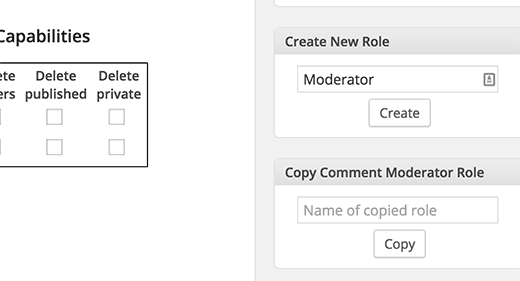
Örneğin, bir dergi sitesi, yorumları aktif olarak denetlemek için bazı personel üyelerine ihtiyaç duyabilir. Bu durumda, yalnızca yorumları denetleyebilen bir kullanıcı rolü oluşturmak isteyebilirsiniz. Tek yapmanız gereken yeni bir kullanıcı rolü oluşturmak ve ardından ‘Diğer WordPress Yetenekleri’ altından denetim yorumu seçeneğini seçmek.
Daha ayrıntılı talimatlar için, lütfen WordPress’te kullanıcı rollerine yeteneklerin nasıl ekleneceği / kaldırılacağıyla ilgili eğitimimize bakın.
Bu makalenin, WordPress kullanıcı rollerini ve izinlerini anlamanıza yardımcı olacağını umuyoruz. WordPress’teki çok yazarlı blogları verimli bir şekilde yönetmek için 21 harika eklenti hakkındaki kılavuzumuza da göz atmak isteyebilirsiniz.
Bu makaleyi beğendiyseniz, lütfen WordPress video eğitimleri için YouTube Kanalımıza abone olun. Bizi Twitter ve Google + ‘ da da bulabilirsiniz.
